Konica-minolta magicolor 3730DN Manuel d'utilisateur Page 1
Naviguer en ligne ou télécharger Manuel d'utilisateur pour Imprimeurs Konica-minolta magicolor 3730DN. Konica Minolta magicolor 3730DN Manuale d'uso Manuel d'utilisatio
- Page / 168
- Table des matières
- MARQUE LIVRES
- Manuale d’uso 1
- Marchi di fabbrica 2
- Avviso di Copyright 2
- CONTRATTO DI LICENZA SOFTWARE 3
- Sommario 5
- Sommario x-5 6
- Sommariox-6 7
- Sommario x-7 8
- Sommariox-8 9
- Introduzione 10
- Ingombro 11
- Parti della stampante 12
- Vista posteriore 13
- Informazioni 14
- Driver stampante 15
- Documentazione 16
- Requisiti del sistema 17
- – (Windows 7) 18
- – (Windows Vista/Server 2008) 18
- – (Windows XP/Server 2003) 18
- – (Windows 2000) 18
- Windows 7 20
- Windows Vista/Server 2008 20
- Windows XP/Server 2003 20
- Windows 2000 20
- Pulsanti comuni 21
- Visualizza stampante 22
- Visualizzazione carta 22
- Visualizza filigrana 22
- Visualizza qualità 22
- Predefinito 23
- Pannello 26
- Finestra dei messaggi 27
- Menu principale 30
- STAMPA/ANNULLA 31
- MAP MENU 31
- LINGUA 3-7 32
- IMP LINGUA 33
- INGLESE/FRANCESE/TEDESCO/ 33
- ITALIANO/PORTUGUESE/SPAGNOLO/ 33
- CECO/GIAPPONESE/SLOVACCO/ 33
- UNGHERESE/RUSSO/POLACCO 33
- MOTORE 3-9 34
- MAT. CONS 34
- RETE3-12 37
- DHCP, BOOTP 37
- ARP/PING 37
- è impostato su 39
- , viene visualizzata 39
- , non è pos 40
- USO CONSUMABILI 41
- INTERFACCIA 42
- INTERFACCIA3-18 43
- Uso della carta 44
- Specifiche della carta 45
- Specifiche della carta 4-3 46
- Tipi di carta 47
- Tipi di carta4-8 51
- Etichette 51
- pretagliate o perforate 52
- Carta intestata 53
- Tipi di carta4-10 53
- patinate 54
- prestampate o multicolori 54
- Piegata o increspata 55
- Tipi di carta 4-13 56
- Area stampabile 56
- Tipi di carta4-14 57
- Margini della pagina 57
- Caricamento della carta 58
- Caricamento della carta4-16 59
- Caricamento della carta 4-17 60
- Caricamento della carta4-18 61
- Caricamento della carta 4-19 62
- Caricamento della carta 4-21 64
- 6 Chiudere il vassoio 2 65
- Caricamento della carta4-24 67
- Stampa duplex 69
- 3 Fare clic su OK 70
- Vassoio di uscita 71
- Immagazzinamento della carta 72
- Sostituzione dei 74
- SOSTITUIRE TONER, FINE 75
- TRASFERIM 75
- Cartucce di toner 75
- Inserire fino in fondo la 85
- Quando si richiude il 86
- Non inclinare il raccogli 88
- MENU MOTORE/MOTORE SERVI 92
- RULLO TRASFER 92
- Assicurarsi di mantenere 96
- MENU MOTORE/MOTORE 100
- CINGHIA TRASFER 100
- 1 Spegnere la stampante 101
- Attenzione a non toccare la 103
- 10 Sollevare le due leve 104
- UNITÀ FUSORE 105
- Manutenzione 106
- Manutenzione della stampante 107
- ATTENZIONE 108
- Pulizia della stampante 109
- 1 Aprire il vassoio 110
- 3 Chiudere il vassoio 111
- 1 Aprire il vassoio 2 111
- 2 Rimuovere il coperchio 112
- 4 Chiudere il vassoio 2 112
- Pulizia della stampante6-8 113
- Pulizia della stampante 6-9 114
- Quando si richiude il 115
- 13 Chiudere il coperchio 116
- 14 Chiudere il vassoio 2 116
- Pulizia della stampante6-12 117
- Risoluzione dei 118
- Aprire il coperchio laterale 124
- 7 Chiudere il vassoio 2 127
- 3 Sollevare le 2 leve 129
- Se la carta inceppata non 131
- INCEPP SUP 139
- Risoluzione di altri problemi 141
- X SCORRETTO 142
- SOSTITUIRE TONER 150
- La stampa può 153
- Messaggi di servizio 159
- ERRORE FATALE 159
- CODICE: XXXX 159
- Appendice 160
- Specifiche tecniche 161
- (18°F) in 162
- Specifiche tecnicheA-4 163
- Specifiche tecniche A-5 164
- Specifiche tecnicheA-6 165
- Indice A-8 167
- Indice A-9 168
Résumé du contenu
Manuale d’uso magicolor 3730DNA0VD-9571-01D
1Introduzione
Sostituzione dei materiali di consumo 5-2716 Ricollegare il cavo di alimenta-zione elettrica alla stampante.17 Resettare il contatore nel menu MENU MO
Sostituzione dei materiali di consumo5-28Sostituzione dell'unità fusore FU-P02Quando occorre sostituire l'unità del fusore, compare il messa
Sostituzione dei materiali di consumo 5-294 Aprire il coperchio dell'unità fusore.5 Spingere le 2 leve verso il basso. 6 Togliere l'unità de
Sostituzione dei materiali di consumo5-307 Preparare una nuova unità del fusore.Attenzione a non toccare la superficie del rullo fusore.8 Spingere v
Sostituzione dei materiali di consumo 5-3110 Sollevare le due leve.11 Chiudere il coperchio dell'unità fusore.12 Chiudere il coperchio di uscita.
Sostituzione dei materiali di consumo5-3213 Chiudere il coperchio laterale destro.Se non è possibile chiudere facilmente lo sportello sul lato destr
6Manutenzionedella stampante
Manutenzione della stampante6-2Manutenzione della stampanteATTENZIONELeggere attentamente tutte le etichette recanti avvertimenti ed assicurarsi di ri
Manutenzione della stampante 6-3 Non usare mai oggetti taglienti o ruvidi, ad esempio spazzole di filo metallico o di plastica. Richiudere i coperch
Pulizia della stampante6-4Pulizia della stampanteATTENZIONEPrima di pulirla, verificare che la stampante sia spenta ed il suo cavo di alimentazione sc
Informazioni generali sulla stampante1-2Informazioni generali sulla stampanteIngombroPer assicurare la semplicità di funzionamento, di sostituzione de
Pulizia della stampante 6-5Rulli della cartaL'accumulo di polvere di carta o di altri frammenti di sporco sui rulli della carta può causare probl
Pulizia della stampante6-63 Chiudere il vassoio.Pulizia della lente laserLa stampante possiede quattro lenti laser. Pulire tutte le lenti come descrit
Pulizia della stampante 6-72 Rimuovere il coperchio.Poiché il coperchio sarà usato successivamente, non riportarlo alla sua posizione originale.3 Ri
Pulizia della stampante6-85 Aprire il coperchio frontale della stampante.6 Rimuovere il raccoglitore del toner di scarto e la cartuccia toner del colo
Pulizia della stampante 6-97 Attaccare il coperchio alla car-tuccia toner rimossa.8 Inserire lo strumento di pulizia della lente laser nell'apert
Pulizia della stampante6-1010 Richiudere il coperchio frontale. Quando si richiude il coperchio frontale, pre-mere sulla parte del coperchio a picco
Pulizia della stampante 6-1113 Chiudere il coperchio.14 Chiudere il vassoio 2.15 Ripetere questa operazione per ogni lente laser.Lo strumento di pul
Pulizia della stampante6-12
7Risoluzione deiproblemi
Introduzione7-2IntroduzioneQuesto capitolo contiene informazioni di aiuto per risolvere i problemi che si possono verificare con la stampante o almeno
Informazioni generali sulla stampante 1-3Parti della stampanteLe figure seguenti illustrano le diverse componenti della stampante; l'intero manua
Prevenzione di anomalie di alimentazione della carta7-3Prevenzione di anomalie di alimentazione della cartaVerificare che ...La carta sia conforme all
Illustrazione del percorso della carta7-4Illustrazione del percorso della cartaCapire il percorso compiuto dalla carta attraverso la stampante può aiu
Eliminazione delle anomalie di alimentazione della carta7-5Eliminazione delle anomalie di alimentazione della carta Per evitare danneggiamenti, la car
Eliminazione delle anomalie di alimentazione della carta7-6Messaggi di anomalia di alimentazione della carta e procedure di eliminazioneMessaggio di a
Eliminazione delle anomalie di alimentazione della carta7-7Eliminazione di un'anomalia di alimentazione della carta nel Vassoio 21 Aprire il cope
Eliminazione delle anomalie di alimentazione della carta7-8ATTENZIONEL'area adiacente all'unità del fusore assume una temperatura estremamen
Eliminazione delle anomalie di alimentazione della carta7-93 Chiudere il coperchio laterale destro.4 Aprire il vassoio 2 e rimuovere tutta la carta al
Eliminazione delle anomalie di alimentazione della carta7-106 Caricare la carta a faccia in su nel vassoio 2.Verificare che la carta sia ben distesa
Eliminazione delle anomalie di alimentazione della carta7-11Eliminazione di un'anomalia di alimentazione della carta nell'unità Fronte-retro
Eliminazione delle anomalie di alimentazione della carta7-12Eliminazione di un'anomalia di alimentazione della carta nell'unità di fusione1
Informazioni generali sulla stampante1-4Vista posteriore1—Interruttore elettrico2—Connettore elettrico3—Porta USB4—Porta Ethernet 10Base-T/100Base-TX5
Eliminazione delle anomalie di alimentazione della carta7-134 Aprire il coperchio dell'unità fusore.5 Estrarre delicatamente il sup-porto inceppa
Eliminazione delle anomalie di alimentazione della carta7-14Se la carta inceppata non può essere rimossa tirandola verso il basso, tirarla dal lato
Eliminazione delle anomalie di alimentazione della carta7-15ATTENZIONEL'area adiacente all'unità del fusore assume una temperatura estremame
Eliminazione delle anomalie di alimentazione della carta7-166 Chiudere il coperchio dell'unità fusore.7 Premere le 2 leve verso il basso. 8 Chiud
Eliminazione delle anomalie di alimentazione della carta7-179 Chiudere il coperchio laterale destro.
Eliminazione delle anomalie di alimentazione della carta7-18Eliminazione di un'anomalia di alimentazione della carta nel Vassoio 1 (vassoio di al
Eliminazione delle anomalie di alimentazione della carta7-19ATTENZIONEL'area adiacente all'unità del fusore assume una temperatura estremame
Eliminazione delle anomalie di alimentazione della carta7-203 Chiudere il coperchio laterale destro.
Risoluzione di problemi dovuti ad anomalie di alimentazione della carta7-21Risoluzione di problemi dovuti ad anomalie di alimentazione della cartaSe
Risoluzione di problemi dovuti ad anomalie di alimentazione della carta7-22Anomalie di alimenta-zione della carta.La carta è stata cari-cata nel Vasso
2Informazionisul software
Risoluzione di problemi dovuti ad anomalie di alimentazione della carta7-23Si sta usando carta non supportata (for-mato, spessore, tipo, ecc. errato).
Risoluzione di altri problemi7-24Risoluzione di altri problemiPer informazioni dettagliate sui materiali di consumo visitare il sito Internet www.q-
Risoluzione di altri problemi7-25Non è possi-bile stam-pare la pagina di configura-zione.Il vassoio è vuoto. Controllare che almeno il Vassoio 1 conte
Risoluzione di altri problemi7-26Non è possi-bile caricare la carta nel Vassoio 1.La macchina è entrata nel modo Risparmio ener.Quando la macchina è p
Risoluzione di altri problemi7-27Si stanno verificando problemi con la stampa duplex (fronte-retro).La carta o le impo-stazioni non sono corrette.Veri
Risoluzione di altri problemi7-28La carta è increspata.La carta è umida o vi è stata versata acqua. Togliere la carta umida e sostituirla con altra ca
Risoluzione di problemi relativi alla qualità di stampa7-29Risoluzione di problemi relativi alla qualità di stampaSintomo Causa SoluzioneNon viene sta
Risoluzione di problemi relativi alla qualità di stampa7-30L'immagine è troppo chiara; la densità dell'imma-gine è insufficienteLa lente las
Risoluzione di problemi relativi alla qualità di stampa7-31La densità di stampa o dei colori non è uniforme.Una o più cartucce di toner possono essere
Risoluzione di problemi relativi alla qualità di stampa7-32Compaiono macchie di toner o immagini residue.Una o più cartucce di toner potrebbero essere
CD/DVD driver e utilità stampante2-2CD/DVD driver e utilità stampante Driver stampantePer dettagli sull'installazione dei driver della stampant
Risoluzione di problemi relativi alla qualità di stampa7-33L'immagine presenta difetti.La lente laser è sporca.Pulire la lente laser.Una cartucci
Risoluzione di problemi relativi alla qualità di stampa7-34Se il problema non è risolto dopo aver svolto le operazioni indicate, contat-tare il repart
Messaggi di stato, di errore e di servizio7-35Messaggi di stato, di errore e di servizioI messaggi di stato, di errore e di servizio vengono visualizz
Messaggi di stato, di errore e di servizio7-36Messaggi di erroreFW CONTROLLER DOWNLOAD COMPL.Il download del firmware è giunto al termine.Non è necess
Messaggi di stato, di errore e di servizio7-37C/T X ERRATALa cartuccia toner X è di tipo non approvato.Installare una cartuccia di toner KONICA MINOLT
Messaggi di stato, di errore e di servizio7-38FINE TRASFERIML'unità del nastro di trasferimento è com-pletamente esaurita.Sostituire l'unità
Messaggi di stato, di errore e di servizio7-39ERR LAV F/RSi è verificato un errore durante la stampa duplex (fronte-retro).Accertarsi che sia usato il
Messaggi di stato, di errore e di servizio7-40INCEPP SUPPORTOFRONTE/RETRO INFCarta inceppata nell'unità duplex.Fare riferimento a "Mes-saggi
Messaggi di stato, di errore e di servizio7-41TONER X NON INSTALLATOLa cartuccia di toner X non è installata o è di tipo non approvato.Installare una
Messaggi di stato, di errore e di servizio7-42Messaggi di servizioQuesti messaggi segnalano un errore più grave che può essere corretto solo da un tec
CD/DVD driver e utilità stampante2-3DocumentazioneDocumentazione Uso/vantaggioGuida di installazione Il presente manuale fornisce dettagli sulle opera
AAppendice
Specifiche tecnicheA-2Specifiche tecnicheStampanteTipo Stampante desktop a colori tandem A4 a raggio laserSistema di stampa Sistema di stampa elettrof
Specifiche tecniche A-3Formato del supporto di stampaVassoio 1 (vassoio di alimentazione manuale)Larghezza della carta:da 92 a 216 mm (da 3,6 a 8,5 po
Specifiche tecnicheA-4Tempo di riscaldamento 120 V: media di 38 secondi220 V: media di 41 secondi240 V: media di 36 secondiTempo entro il quale la
Specifiche tecniche A-5Durata prevista dei materiali di consumoMateriali di consumo sostituibili dall'utenteI valori summenzionati indicano il
Specifiche tecnicheA-6Sia con la stampa a colori che in bianco e nero, le stampanti a colori consumano una quantità minima di ciascuna cartuccia di
I nostri sforzi per la salvaguardia dell'ambiente A-7I nostri sforzi per la salvaguardia dell'ambienteCome partner ENERGY STAR®, abbiamo sta
IndiceIndice A-8AAnomalia di alimentazionedella cartaRullo di trasferimento ...7-18Unità del fusore ...7-12Unità du
Indice A-9Driver della stampante (PPD)Disinstallazione ...2-6Visualizzazione ...2-7EEtichette ...
Requisiti del sistema2-4Requisiti del sistema Personal computer– Pentium 2: 400 MHz (Pentium 3: si raccomanda 500 MHz o maggiore)– PowerPC G3 o super
Selezione dei valori predefiniti driver (Windows)2-5Selezione dei valori predefiniti driver (Windows)Prima di iniziare ad operare con la stampante è o
Disinstallazione del driver stampante (Windows)2-6Disinstallazione del driver stampante (Windows)Questa sezione descrive come disinstallare il driver
x-1GrazieGrazie per aver acquistato una magicolor 3730DN. La vostra scelta è stata eccellente.La magicolor 3730DN è stata progettata e costruita per p
Visualizzazione delle impostazioni driver stampante (Windows)2-7Visualizzazione delle impostazioni driver stampante (Windows)Windows 71 Nel menu Start
Utilizzo del driver della stampante2-8Utilizzo del driver della stampantePulsanti comuniI pulsanti descritti qui di seguito compaiono su ogni scheda.O
Utilizzo del driver della stampante2-9Visualizza stampanteFare clic su questo pulsante per visualizzare un'immagine della stampante nell'are
Utilizzo del driver della stampante2-10PredefinitoFare clic sul pulsante per ripristinare le impostazioni predefinite.Questo pulsante non viene visu
Utilizzo del driver della stampante2-11Scheda OverlayVerificare di usare overlay con lavori di stampa con formato ed orien-tamento della carta compa
Utilizzo del driver della stampante2-12Scheda Versione La scheda Versione consente di visualizzare le informazioni sul driver stampante.Limitazioni d
3Pannellodi controllostampante emenu diconfigurazione
Informazioni sul pannello di controllo3-2Informazioni sul pannello di controlloIl pannello di controllo situato sul lato superiore della stampante con
Informazioni sul pannello di controllo 3-3Indicatori e tasti del pannello di controlloN. Spia Funzione1 Ready Quando è illuminata, è possibile stampar
Informazioni sul pannello di controllo3-4Finestra dei messaggiLo stato attuale della stampante, la quantità di toner rimasto ed i messaggi di errore p
x-2CONTRATTO DI LICENZA SOFTWARELa presente confezione contiene i seguenti materiali forniti da KONICA MINOLTA BUSINESS TECHNOLOGIES, INC. (KMBT): il
Panoramica sul menu di configurazione 3-5Panoramica sul menu di configurazioneIl menu di configurazione accessibile dal pannello di controllo ha la st
Panoramica sul menu di configurazione3-6PAGINE SPECIALITramite questo menu è possibile stampare informazioni sulla stampante, come la pagina di config
LINGUA 3-7LINGUAIn questo menu è possibile modificare la lingua di visualizzazione.IMP LINGUAFRANCESEIMP LINGUATEDESCOIMP LINGUASPAGNOLOMENULINGUAIMP
LINGUA3-8I valori predefiniti sono in grassetto.IMP LINGUAImpostazioniINGLESE/FRANCESE/TEDESCO/ITALIANO/PORTUGUESE/SPAGNOLO/CECO/GIAPPONESE/SLOVACCO
MOTORE 3-9MOTOREIn questo menu è possibile specificare le impostazioni relative alle funzioni del motore stampante (come RISPARMIO ENER. e MOTORE SOST
MOTORE3-10I valori predefiniti sono in grassetto.RISPAR-MIO ENER.Impo-stazioni120 minuti/60 minuti/30 minuti/15minutiSpecificare il periodo di inatt
MOTORE 3-11MOTORE SOST. MAT. CONS.SOST. MAT. CONS.CINGHIA TRA-SFER.Imposta-zioniSÌ/NOAzzera il contatore del nastro di trasferimento.SOST. MAT. CONS.R
RETE3-12RETECon questo menu si possono specificare le impostazioni dell'interfaccia.Riavviare la stampante dopo aver modificato le impostazioni
RETE 3-13I valori predefiniti sono in grassetto.IMP INDIRIZZO IPImpo-stazioniAUTO/SPECIFICASelezionare se impostare automaticamente l'indirizzo
RETE3-14GATEWAYImposta-zioni000.000.000.000Impostazione dell'indirizzo IP della stampante in rete.Per specificare i valori utilizzare i tasti , ,
x-310. IN NESSUN CASO KMBT O IL SUO LICENZIATARIO PUÒ ESSERE RITENUTO RESPON-SABILE DALL'UTENTE DI DANNI SECONDARI, ACCIDENTALI, INDIRETTI, COLPO
RETE 3-15HTTP:Impo-stazioniACCESO/SPENTOSelezionando ACCESO, HTTP è abilitato.Selezionando SPENTO, HTTP è disabilitato.BONJOUR:Impo-stazioniACCESO/SPE
USO CONSUMABILI3-16USO CONSUMABILIQuesto menu consente di visualizzare la quantità residua di materiali di con-sumo (come il TONER e RULLO TRASFERIM.)
INTERFACCIA 3-17INTERFACCIACon questo menu si possono specificare le impostazioni di timeout dell'interfaccia.I valori predefiniti sono in gras
INTERFACCIA3-18
4Uso della carta
Specifiche della carta4-2Specifiche della cartaQuali tipi e formati di carta si possono caricare? Carta Formato della carta Vassoio* Duplex (fronte-re
Specifiche della carta 4-3Per i formati personalizzati utilizzare il driver della stampante per spe-cificare le impostazioni entro i limiti riportat
Tipi di carta4-4Tipi di cartaPrima di caricarla nella stampante, conservare la carta nel suo imballaggio originale su una superficie piana ed orizzont
Tipi di carta 4-5 carta sensibile alla pressione prodotta appositamente per stampanti a getto di inchiostro (ad esempio carta superfine, carta patin
Tipi di carta4-6CartoncinoCarta più spessa di 90 g/m2 viene chiamata cartoncino. La stampa con car-toncino può avvenire in maniera continua. Ciò può t
SommarioSommariox-41 Introduzione ...1-1Informazioni g
Tipi di carta 4-7BusteStampare solo sul lato anteriore (in cui è scritto l'indirizzo del destinatario). Alcune parti della busta sono composte da
Tipi di carta4-8EtichetteUn foglio di etichette è composta da un foglio superiore (la superficie su cui si stampa), dallo strato di adesivo e da un fo
Tipi di carta 4-9NON usare fogli di etichette le cui etichette si staccano facilmente o con parti già staccate il cui foglio della facciata posteri
Tipi di carta4-10Carta intestataLa stampa con carta intestata può avvenire in maniera continua. Ciò può tut-tavia influenzare negativamente l'ali
Tipi di carta 4-11CartolineLa stampa con cartoline può avvenire in maniera continua. Ciò può tuttavia influenzare negativamente l'alimentazione d
Tipi di carta4-12 Piegata o increspataCarta patinataLa stampa con carta patinata può avvenire in maniera continua. Ciò può tut-tavia influenzare nega
Tipi di carta 4-13Area stampabileL'area stampabile per tutti i formati della carta può estendersi fino a 4,2 mm (0,165") dai bordi del fogli
Tipi di carta4-14BusteLe buste possono essere stampate solamente sulla facciata anteriore (il lato dove è scritto l'indirizzo del destinatario).
Caricamento della carta 4-15Caricamento della cartaCome si carica la carta?NotaNon utilizzare assieme diversi tipi e dimensioni di carta, poiché ciò p
Caricamento della carta4-16Caricamento di carta normale1 Spostare le guide della carta allontanandole.2 Caricare la carta a faccia in giù nel vassoio.
Sommario x-5Visualizzazione delle impostazioni driver stampante (Windows) ...2-7Windows 7 ...
Caricamento della carta 4-17Altri tipi di cartaQuando si carica carta diversa da quella normale, impostare la modalità for-mato (Busta, Etichette, Spe
Caricamento della carta4-18Caricare le buste con lembo disposto sul lato lungo (Busta C6, Busta Monarch e Busta DL) con il lembo verso l'alto.
Caricamento della carta 4-19Caricamento dei Fogli Etichette/Cartoline/Cartoncino e carta patinata1 Spostare le guide della carta allontanandole.2 Cari
Caricamento della carta4-204 Inserire il supporto il più lontano possibile e tenerlo in posizione fino a quando viene alimentato nella macchina.Vassoi
Caricamento della carta 4-213 Spostare le guide della carta allontanandole.4 Caricare la carta a faccia in su nel vassoio.Non caricare carta oltre i
Caricamento della carta4-225 Spostare le guide portandole a contatto con i bordi della carta.6 Chiudere il vassoio 2.Non è possibile alimentare la c
Caricamento della carta 4-23Caricamento dei Fogli Etichette/Cartoline/Cartoncino e carta patinata1 Aprire il vassoio 2.2 Premere sulla piastra di pres
Caricamento della carta4-244 Caricare la carta a faccia in su nel vassoio.Nel vassoio si possono caricare fino a 20 fogli.5 Spostare le guide portan
Caricamento della carta 4-256 Chiudere il vassoio 2.Non è possibile alimentare la carta dal Vassoio 2 se è caricata nel Vassoio 1. Per usare il Vass
Stampa duplex4-26Stampa duplexSelezionare una carta con un'alta opacità per la stampa duplex (fronte-retro). L'opacità si riferisce all&apos
Sommariox-64 Uso della carta ...4-1Specifiche della carta
Stampa duplex 4-27Se "Pagine per foglio" è impostato su "Libretto", viene inoltre eseguita la stampa duplex automatica.Sono dispon
Vassoio di uscita4-28Vassoio di uscitaTutta la carta stampata esce a faccia in giù dal lato superiore della stam-pante. Questo vassoio possiede una ca
Immagazzinamento della carta 4-29Immagazzinamento della cartaCome si immagazzina la carta? Prima di caricarla nella stampante, conservare la carta ne
Immagazzinamento della carta4-30
5Sostituzione deimateriali diconsumo
Sostituzione dei materiali di consumo5-2Sostituzione dei materiali di consumoNotaSe si omette di attenersi alle istruzioni contenute nel presente manu
Sostituzione dei materiali di consumo 5-3Per informazioni sul riciclaggio visitare i seguenti siti Internet: USA: printer.konicaminolta.com/products
Sostituzione dei materiali di consumo5-4Per la sostituzione di una cartuccia di toner far riferimento alla seguente tabella. Per la massima qualità di
Sostituzione dei materiali di consumo 5-5Per la massima qualità di stampa ed efficienza utilizzare solo cartucce di toner originali KONICA MINOLTA d
Sostituzione dei materiali di consumo5-6Tenere le cartucce di toner: Nel loro imballaggio fino al momento della loro installazione. In un luogo fre
Sommario x-77 Risoluzione dei problemi ...7-1Introduzione ...
Sostituzione dei materiali di consumo 5-7Sostituzione di una cartuccia di tonerNotaFare attenzione a non far fuoriuscire il toner durante la sostituzi
Sostituzione dei materiali di consumo5-82 Aprire il coperchio frontale della stampante.3 Rimuovere il raccoglitore del toner di scarto per sbloccarlo.
Sostituzione dei materiali di consumo 5-94 Afferrare le maniglie destra e sinistra del raccoglitore del toner di scarto ed estrarre lenta-mente il rac
Sostituzione dei materiali di consumo5-107 Prelevare la cartuccia di toner dal sacchetto.8 Afferrare la cartuccia toner con entrambe le mani ed agitar
Sostituzione dei materiali di consumo 5-119 Rimuovere il nastro dal lato destro della cartuccia toner.10 Rimuovere la copertura di prote-zione dalla c
Sostituzione dei materiali di consumo5-1212 Verificare che la nuova cartuccia toner da installare sia dello stesso colore del vano della stampante ed
Sostituzione dei materiali di consumo 5-1315 Richiudere il coperchio frontale.Quando si richiude il coperchio frontale, pre-mere sulla parte del cop
Sostituzione dei materiali di consumo5-14Sostituzione del raccoglitore del toner di scarto WB-P03Quando il raccoglitore del toner usato si riempie com
Sostituzione dei materiali di consumo 5-153 Afferrare le maniglie destra e sinistra del raccoglitore del toner di scarto ed estrarre lenta-mente il ra
Sostituzione dei materiali di consumo5-166 Richiudere il coperchio frontale.Quando si richiude il coperchio frontale, pre-mere sulla parte del coper
Sommariox-8
Sostituzione dei materiali di consumo 5-17Sostituzione del rullo di trasferimento TF-P04Quando giunge il momento di sostituire il rullo di trasferimen
Sostituzione dei materiali di consumo5-183 Mentre si continua a tenere le leve premute, rimuovere il rullo di trasferimento.4 Preparare un nuovo rullo
Sostituzione dei materiali di consumo 5-197 Chiudere il coperchio laterale destro.8 Resettare il contatore nel menu MENU MOTORE/MOTORE SERVI-ZIO/MOTOR
Sostituzione dei materiali di consumo5-20Sostituzione dell'unità del nastro di trasferimento TF-P05Quando occorre sostituire il nastro l'uni
Sostituzione dei materiali di consumo 5-212 Aprire il coperchio frontale della stampante.
Sostituzione dei materiali di consumo5-223 Togliere tutte le cartucce toner e il raccoglitore del toner di scarto.Per informazioni detta-gliate sull
Sostituzione dei materiali di consumo 5-235 Inserire il foglio protettivo nell'unità nella direzione della freccia fino a quando si ferma.6 Sping
Sostituzione dei materiali di consumo5-248 Preparare una nuova unità del nastro di trasferimento.Attenzione a non toccare la superficie del nastro.
Sostituzione dei materiali di consumo 5-2511 Spingere le guide verso l'alto.12 Estrarre il foglio protettivo.13 Chiudere il coperchio laterale de
Sostituzione dei materiali di consumo5-2614 Installare tutte le cartucce toner e il raccoglitore del toner di scarto.Per informazioni detta-gliate s






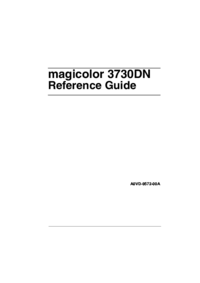
 (302 pages)
(302 pages) (128 pages)
(128 pages) (80 pages)
(80 pages)



 (38 pages)
(38 pages)







Commentaires sur ces manuels